Jugar en Linux ha sido un poco complejo. Sin embargo, dado que la mayoría de los desarrolladores de juegos no lanzan versiones para Linux, el uso de Stream podría haber resuelto un poco ese problema. A los verdaderos jugadores siempre les encanta jugar videojuegos independientes que no están desarrollados por profesionales, pero juegan para divertirse. Si ha sido un jugador de la vieja escuela y ha estado usando el cliente de escritorio Itch en sus otros sistemas operativos durante un tiempo, ahora también puede instalar y usar la herramienta Itch en sus máquinas Ubuntu y disfrutar de la experiencia completa de Itch.io.
Después de instalar la herramienta Itch, puede buscar juegos, actualizar juegos y jugar allí mismo en la aplicación. Itch le permite pagar los juegos y jugar los juegos pagos que desee sin ningún problema.
Juegos en Ubuntu a través de Itch
Itch permite usar el modo multijugador para jugar. Además, Itch alberga una sección separada para Linux, donde encontrará aplicaciones y juegos que se pueden recubrir para las distribuciones de Linux/Ubuntu. Esta sección puede ayudarlo a decidir si necesita instalar Itch o no si es un novato en Itch.io.
Con la herramienta web Itch, puede descargar juegos, libros y cómics gratuitos y de pago en su máquina local. Si eres desarrollador, también puedes subir tus juegos. Para discusión general, Itch tiene su foro de soporte y consejos. La comunidad Itch intenta resolver los problemas que ocurren.
Picazón en Ubuntu Linux
Básicamente, la herramienta Itch funciona como la versión de la aplicación del mercado de juegos Itch.io. Es seguro realizar transacciones y jugar. No solo siempre comprarás juegos de Itch, sino también de Itch.io también permite a los creadores vender sus propios juegos desarrollados.
En Linux, la herramienta Itch utiliza la tecnología Sandbox, por lo que no adquiere muchos recursos de su máquina Linux. En esta publicación, veremos cómo instalar Itch en Ubuntu.
Paso 1:Descargue la herramienta de configuración de Itch en Ubuntu
Instalar la herramienta Itch en el sistema Ubuntu es bastante ingenioso, limpio y sencillo. Hasta ahora, Itch no tiene ningún repositorio oficial de Linux, por lo que todavía no podemos usar los comandos convencionales del administrador de paquetes para instalar la herramienta Itch en Ubuntu. Itch ofrece un archivo de instalación para la distribución de Ubuntu que podemos descargar e instalar.
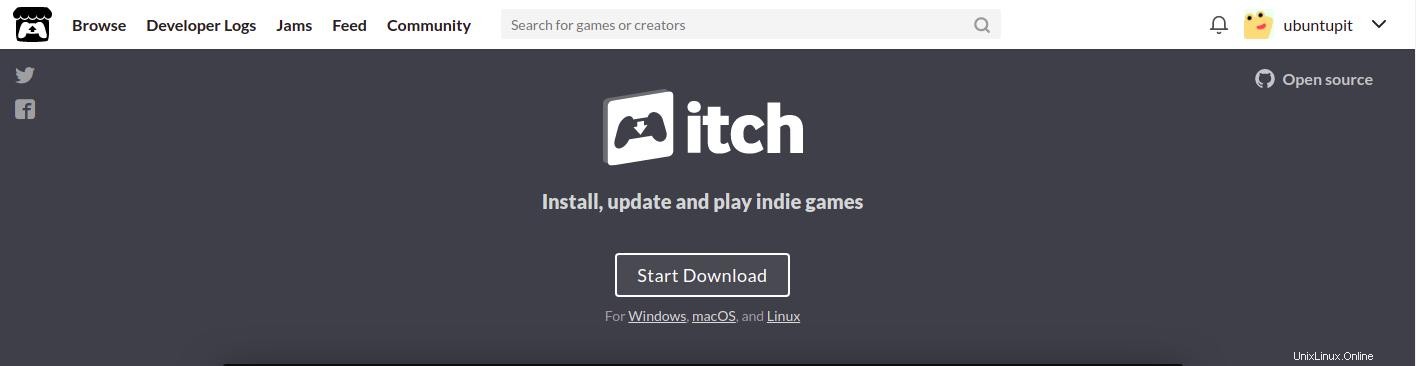
Primero, debe descargar el archivo de instalación de Itch en su sistema de archivos de Ubuntu. Puede obtener la herramienta de cliente de Itch para Linux desde aquí. El archivo de instalación será ejecutable en todas las principales distribuciones de Linux.
Paso 2:Instalar Itch en Ubuntu Linux
Una vez finalizada la descarga, busque el directorio donde almacenó el archivo. Luego haga clic con el botón derecho en el archivo de instalación y abra la pestaña Seguridad. En la pestaña Seguridad, encontrará la opción para marcar la casilla 'Permitir ejecutar archivo como programa '. Asegúrese de que la casilla de verificación esté marcada, luego cierre la pestaña. Ahora puede hacer doble clic en el archivo de instalación de Itch para ejecutar Itch en sus sistemas Ubuntu/Debian-Linux.
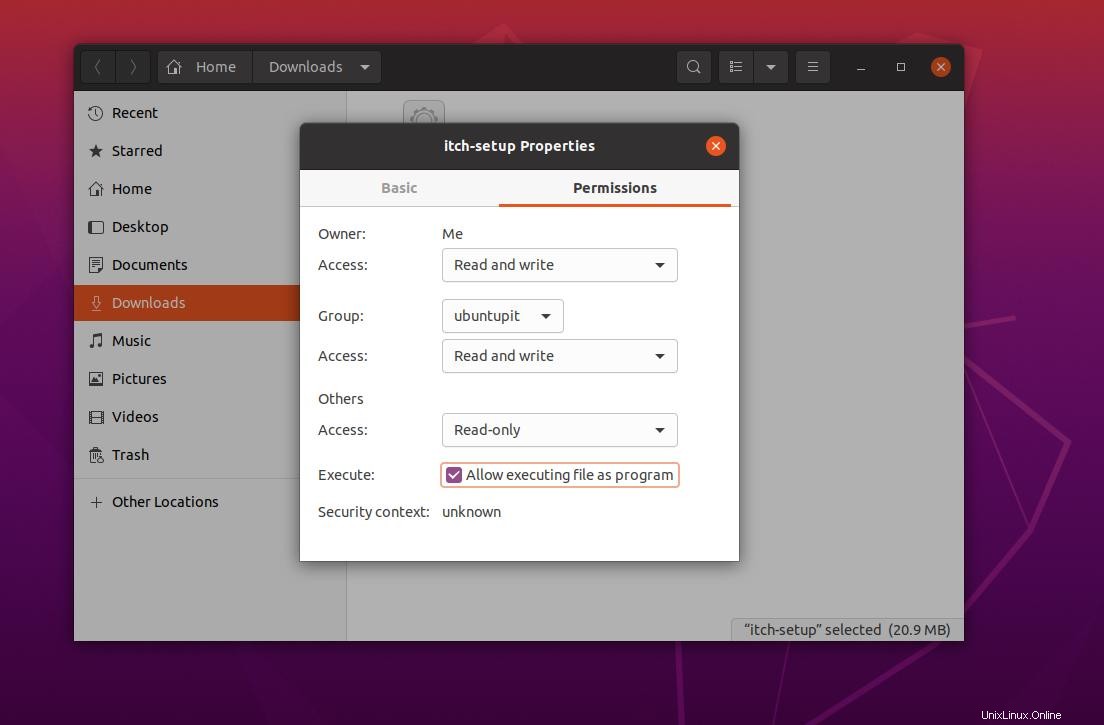
Si tiene algún problema al ejecutar la configuración de Itch mediante el método GUI descrito anteriormente, puede navegar por el directorio descargado y asegurarse de que el archivo esté allí. Luego ejecute el siguiente comando que se proporciona a continuación en el shell de su terminal para instalar la herramienta Itch en su sistema Linux. El comando también será ejecutable en todas las principales distribuciones de Linux.
chmod +x itch-setup && ./itch-setup
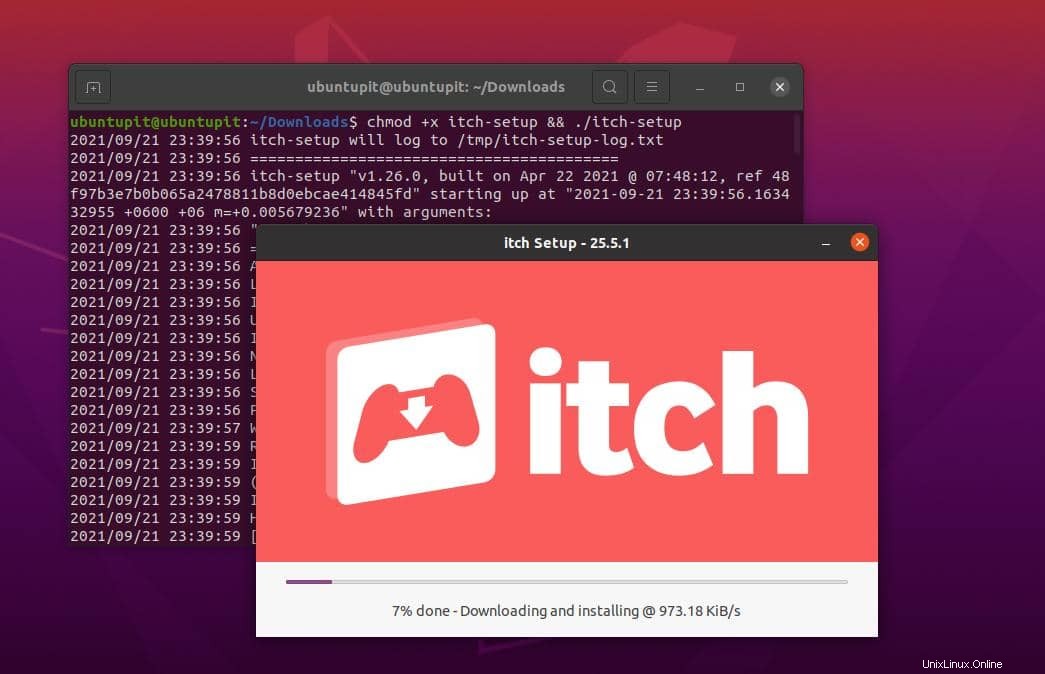
Cuando ejecute el comando para instalar Itch, se abrirá la herramienta Itch y comenzará a descargar los archivos adicionales para Itch en su sistema Ubuntu. Cuando finalice la descarga del archivo de instalación, finalizará la instalación y mostrará la página de inicio de sesión de Itch.
Empezar con Itch en Ubuntu
Después de instalar con éxito la herramienta Itch, ahora la analizaremos y veremos cómo podemos usarla en Ubuntu. Si tiene una cuenta de Itch activa, puede iniciar sesión o si desea crear una nueva cuenta de Itch, simplemente haga clic en el botón Registrarse. Lo redirigirá automáticamente a la página de registro de Itch a través de su navegador web. Después de iniciar sesión, puede ingresar a la plataforma Itch para juegos en Linux.
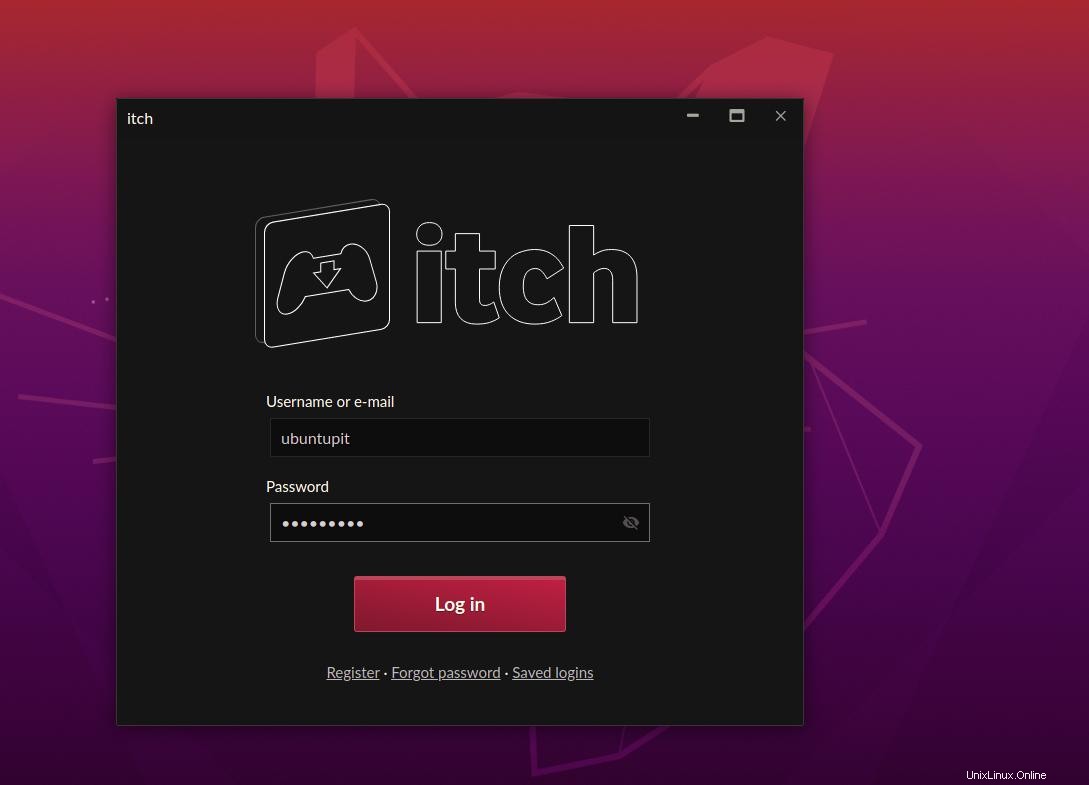
En la esquina superior derecha, encontrará opciones para configurar la herramienta de cliente Itch en su sistema Linux basado en Ubuntu y Debian. Itch le permite asignar un directorio de sistema de archivos para descargar y habilitar sandbox. También puede administrar, instalar y explorar nuevos juegos para su sistema en la herramienta cliente de Itch.
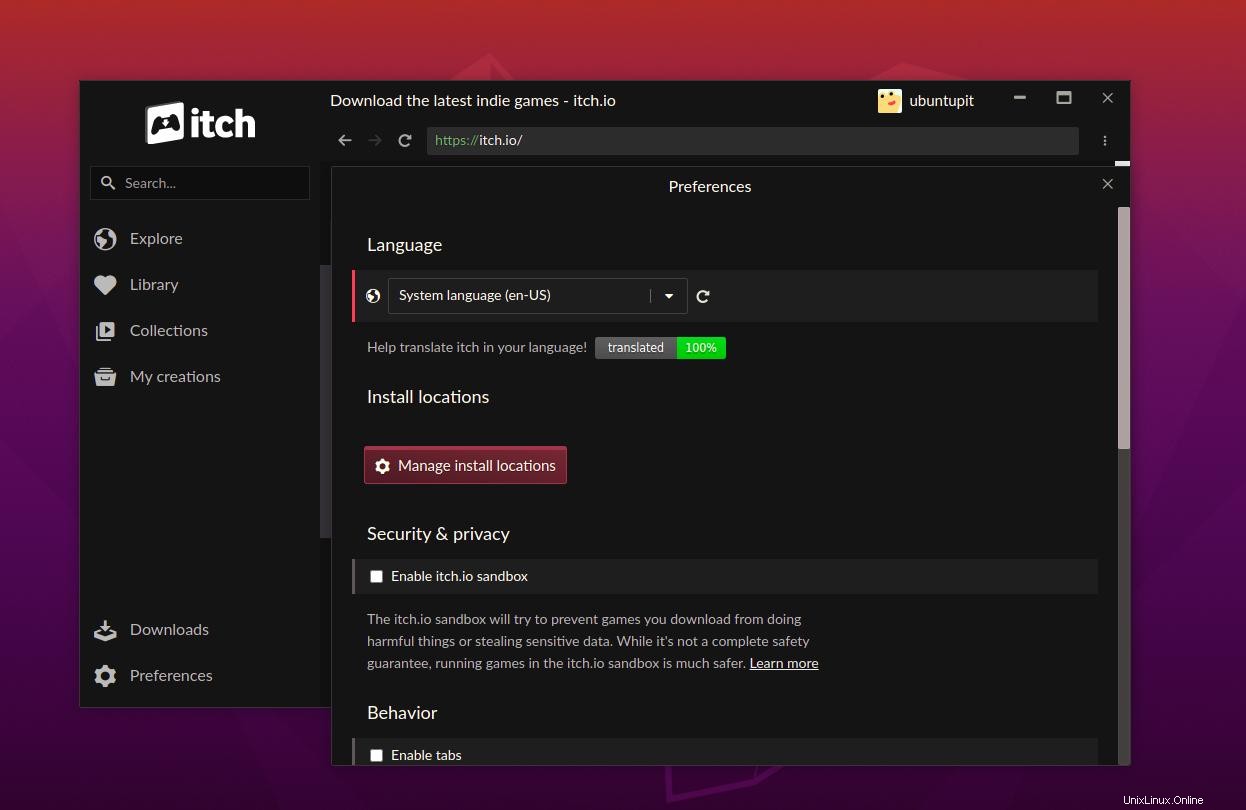
De forma predeterminada, Itch sigue ejecutándose en segundo plano en el sistema después de salir haciendo clic en el icono de la cruz roja. Puede navegar por los controles de Itch en la esquina superior derecha de Ubuntu.
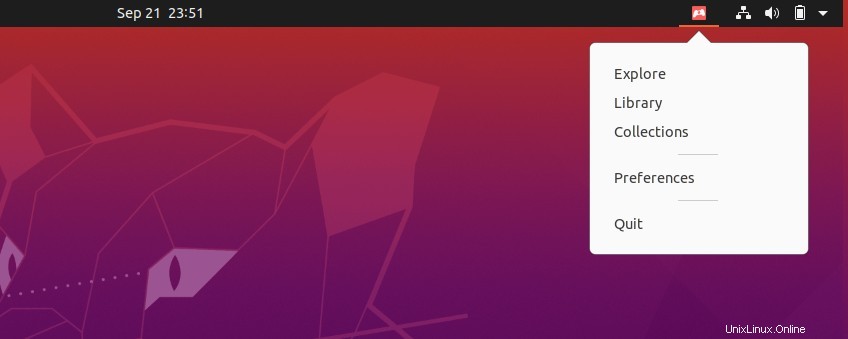
Herramienta para eliminar Itch.io
Quitar la herramienta Itch es simple y fácil. Puede ejecutar el siguiente comando proporcionado a continuación para eliminar la herramienta de cliente Itch de Ubuntu y Linux basado en Debian.
~/.itch/itch-setup --uninstall
También puede eliminar los archivos de instalación y los archivos de configuración de Itch de su sistema de archivos de Ubuntu ejecutando el siguiente comando rm con acceso de root.
rm -r ~/.config/itch
Palabras finales
La instalación de la herramienta Itch en el sistema Linux no requiere ninguna habilidad de programación ni conocimientos profesionales. Si has sido fanático del juego Minecraft, deberías darle una oportunidad a Itch ya que Minecraft era originalmente un juego independiente. El uso de la herramienta Itch en Ubuntu y Linux basado en Debian es seguro. En toda la publicación, describí los métodos GUI y CLI para instalar la herramienta Itch en el sistema Ubuntu.
Compártalo con sus amigos y la comunidad de Linux si encuentra esta publicación útil e informativa. También puedes escribir tus opiniones sobre esta publicación en la sección de comentarios.